5 Economia de Tempo, de Maneiras para Edição em Lote de Várias Fotos no Lightroom Clássico, CC & Mobile
Aprendizagem como Lote de edição no Lightroom pode, definitivamente, acelerar a sua foto fluxo de trabalho de edição e salvar um monte de tempo, especialmente quando você estiver trabalhando em várias fotos com o mesmo tema, com um clique de um botão, você pode sincronizar a mesma aparência em todas as suas imagens.Neste tutorial, você aprenderá como editar rapidamente várias fotos em lote no lightroom ao mesmo tempo e intensificar seu fluxo de trabalho de edição usando o painel de desenvolvimento rápido e as predefinições do Lightroom.
se você não tiver predefinições do lightroom, também mostrarei outros métodos para editar em lote não apenas no lightroom classic CC, mas também no lightroom cc (a versão em nuvem) e no aplicativo móvel Lightroom também
vamos entrar nele.
1 – Como aplicar uma predefinição a várias fotos no Lightroom Classic
Passo 1: importe todas as imagens para a biblioteca guia
aqui estamos no Lightroom Clássico CC, ter importado algumas imagens na minha linha do tempo aqui, e eu quero aplicar uma queda quente olhar para todos eles, podemos facilmente conseguir que o painel revelação rápida.

Para acessar o painel revelação rápida, em primeiro lugar, certifique-se de que você está na guia biblioteca, clicando em “biblioteca” na barra do topo
Passo 2: Selecione todas as imagens
selecione o primeiro e, em Seguida, mantenha a tecla shift e selecione o último.
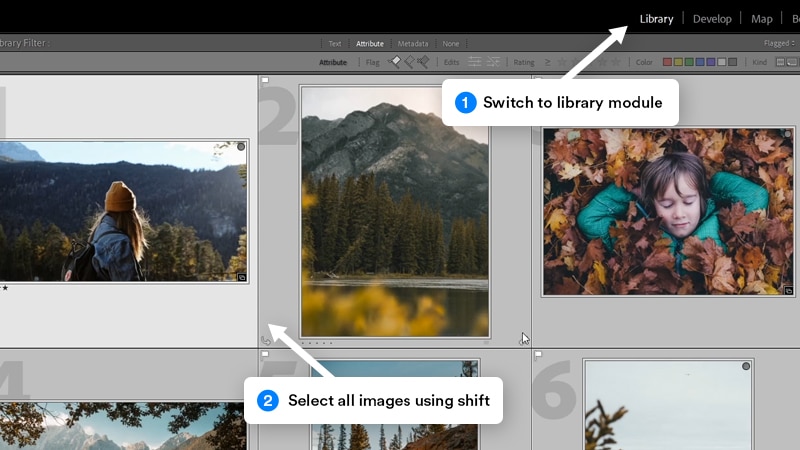
Etapa 3: Aplicar uma predefinição de revelação rápida painel de
Agora para aplicar uma predefinição para todas as imagens selecionadas, vá para o “quick desenvolver” secção do lado direito, em seguida, em “salvo preset”, clique na lista suspensa, no meu caso, eu estou indo para ir para baixo todo o caminho para a minha pasta de predefinições do Lightroom, E eu vou clicar para aplicar a predefinição de “Auburn” a partir do meu Predefinições do Lightroom Pack, que irá aplicar uma boa queda quente olhar para todas as imagens.
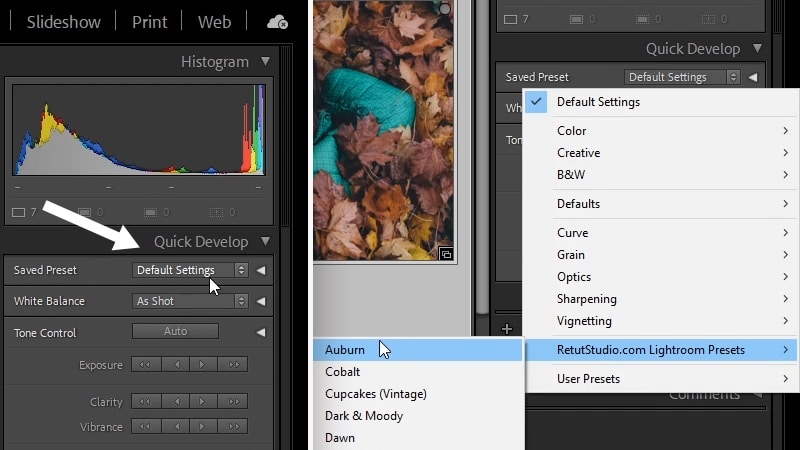
Então, como você pode ver, o preset foi aplicado a todos eles ao mesmo tempo, e foi muito rápido e fácil de fazer, todas as imagens que agora tem as mesmas configurações de revelação e todos eles parecem coesa e compartilhar o mesmo olhar.
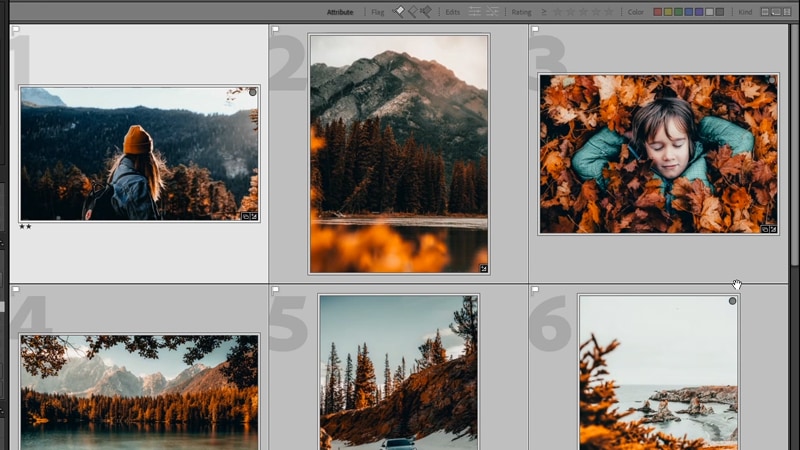
dica Rápida:
redefinir várias fotos no lightroom, certifique-se de que você está na guia biblioteca, selecione todas as fotos que você deseja redefinir, em seguida, pressione CTRL + SHIFT + R (Windows) ou CMD + SHIFT + R (Mac)
Então foi assim que você pode facilmente lote editar várias imagens com quase um clique, se você tem predefinições do Lightroom,
mas se você não tem o Lightroom presets já instalados, ou você já foi a edição de uma imagem e você deseja aplicar o mesmo olhar para o resto das imagens, deixe-me mostrar como você também pode fazer isso sem o uso de predefinições do Lightroom.
2 – Como editar em lote no lightroom classic cc(sem predefinições)
então, digamos que você tenha editado uma imagem e goste da edição e queira aplicá-la ao resto das imagens.
Passo 1: Escolha a sua imagem de referência
Para aplicar configurações de revelação a várias imagens, que você precisa para ir para o separador biblioteca e, em seguida, selecione a imagem que tem a desenvolver primeiro as definições e, em seguida, mantenha a tecla shift ou ctrl/Cmd se você deseja selecionar cada imagem individualmente e selecione o restante das imagens
agora, porque a imagem com as configurações de revelação é selecionado em primeiro lugar, esta é agora a principal referência de imagem, e você pode dizer, porque ele está mais destaque do que as outras imagens
Passo 2: use as configurações de sincronização botão
e agora tudo que você tem a fazer é clicar em “sincronizar configurações” botão na parte inferior do lado direito
um pop-up vai sair, você vai verificar todos os ajustes que você fez no desenvolver do módulo, se você não tiver certeza, você também pode verificar todos eles, clicando na opção “check all” botão e, em seguida, clique em “sincronizar”.
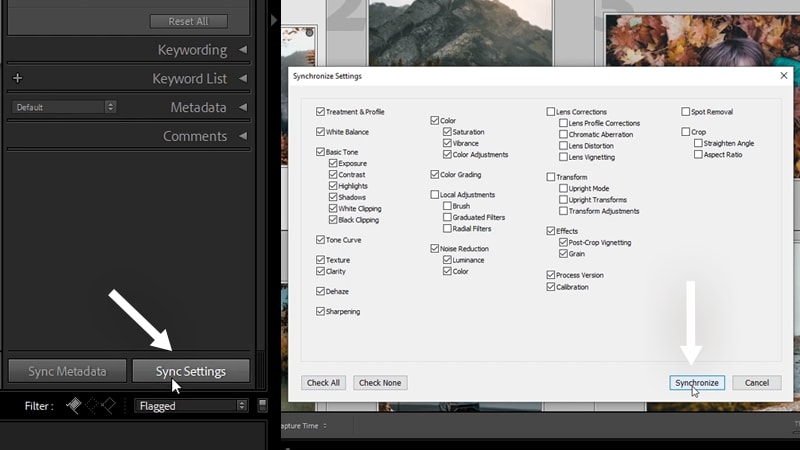
e agora, assim como fizemos antes de todas as imagens agora serem sincronizadas e compartilharem a mesma aparência, isso economizará muito tempo, especialmente quando você estiver editando muitas imagens com um tema semelhante ao mesmo tempo.
depois de fazer isso, você pode precisar fazer alguns ajustes em imagens individuais, e você pode fazer isso facilmente voltando para a guia desenvolver e fazer suas alterações a partir daí para uma única imagem.
3 – como lote de edição no lightroom cc 2021
Lote edição no lightroom cc (versão da cloud) é um pouco diferente do que o lightroom clássico, como o do momento de escrever este artigo, não há “Quick Desenvolver” painel de controlo ou um “Definições de Sincronização” botão
Você tem que copiar e colar configurações de revelação entre as imagens e aqui está como fazê-lo
uma Vez que você terminar a edição de uma imagem no lightroom cc e você deseja copiar as definições para outras imagens, primeiro mude para “photo grid” ou “grade quadrada” usando os botões de filtro ou usando o atalho G
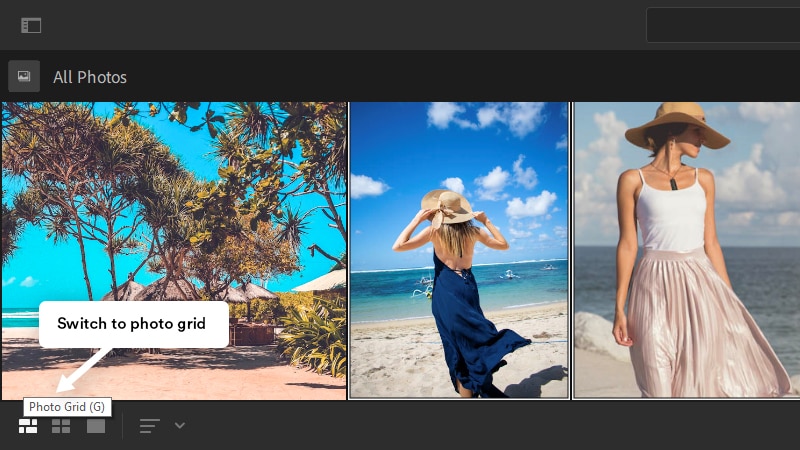
de seguida, certifique-se de que a imagem editada é selecionada, em seguida, ir para a Foto > Copiar editar configurações ou foto > Escolha editar configurações de cópia se você quer apenas copiar as configurações específicas do que editar
Você também pode usar os atalhos Ctrl/Cmd + C e Ctrl/Cmd + Shift + C
Se você escolher a opção 2, um pop-up vai aparecer, então você pode escolher as opções que você deseja
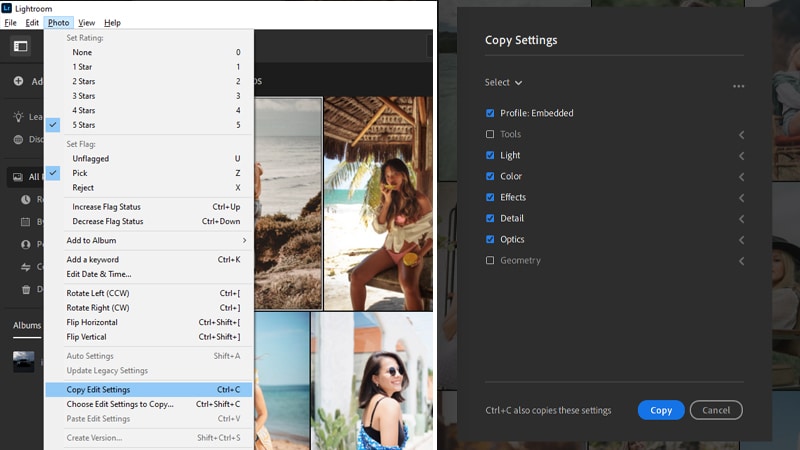
Depois de copiar as configurações, agora você pode selecionar todas as imagens que você deseja para edição em lote e ir para a Foto > Colar editar configurações ou usar o atalho Ctrl/Cmd + V

E que como lote de edição no lightroom cc
dica:
redefinir uma fotografia para suas configurações padrão no lightroom cc, você pode usar o atalho de teclado SHIFT + R (Reset Edições) ou CTRL/CMD + SHIFT + R (Reset para abrir)
4 – como aplicar uma predefinição para várias fotos no lightroom cc?
Infelizmente, como já mencionado anteriormente, não há nenhum painel revelação rápida no lightroom cc para usar para aplicar rapidamente um preset para várias fotos, mas você pode aplicar uma predefinição para uma única imagem, você pode copiar e colar a desenvolver definições para vários imagens como eu mostrei antes
Para aplicar uma predefinição no lightroom cc, aberto até a “editar” painel de E , em seguida, clique em “predefinições” na parte inferior para abrir o painel predefinições
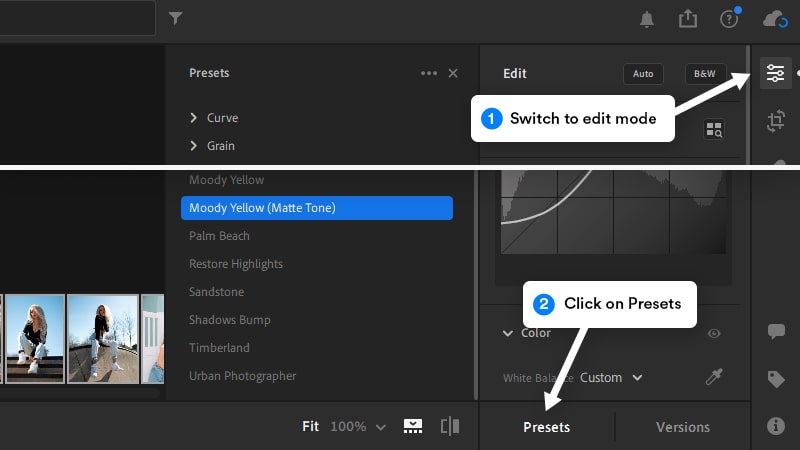
a Partir daqui você pode passar o mouse sobre qualquer preset para ver como vai ficar como na imagem e clique nele para aplicá-lo
E agora para aplicar esse preset para várias imagens, você vai seguir os mesmos passos acima para copiar e colar as configurações predefinidas para todas as imagens
5 – como lote de edição no Lightroom Móvel
O lote processo de edição no lightroom móvel é praticamente o mesmo que o lightroom cc, você só precisa copiar e colar as configurações de revelação como não há “quick desenvolver” ou “definições de sincronização” opções
mesma coisa para predefinições se pretender aplicar uma predefinição para várias fotos no Lightroom móvel e o processo vai como segue
Você precisa editar a sua imagem, primeiro ou aplicar uma predefinição, ao abrir uma imagem e, em seguida, desloque-se para a direita e clique em “presets”
Formulário aqui o processo é simples, clique na lista drop-down para selecionar seu presets pasta e, em seguida, clique em qualquer preset para aplicá-lo

uma Vez que você terminar a edição, você pode copiar a sua editar definições para outras imagens clicando nos 3 pontos do menu no canto superior direito, em seguida, escolha “configurações de cópia”
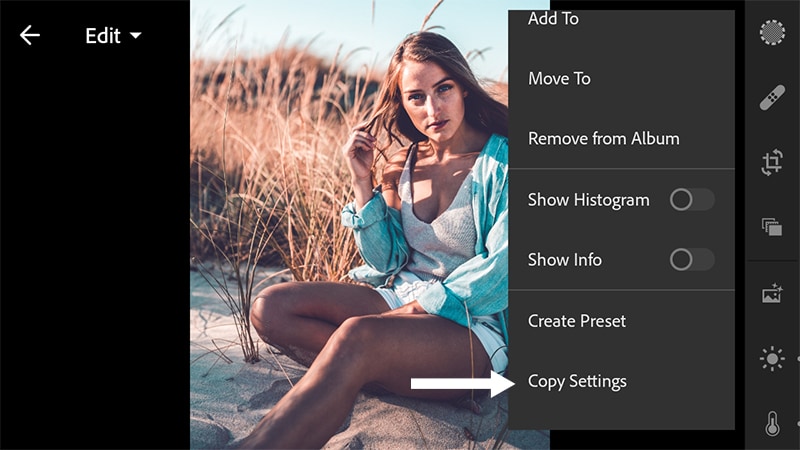
Agora volte para a sua pasta de imagens, selecione todas as imagens que você deseja para edição em lote, Clique no ponto 3 do menu novamente e escolha “Colar”Configurações
Agora todas as imagens vai ser editado com as mesmas configurações e vai olhar coesa

Se você quiser exportar as imagens, selecione todas elas e, em seguida, clique no ícone de compartilhamento e você vai ter a opção de compartilhar o seu dispositivo ou mídia social
Então, isso é como você pode facilmente lote editar várias imagens no Lightroom. Deixe-me saber nos comentários abaixo, se você achar alguma dessas dicas úteis, certifique-se de se inscrever no meu canal do youtube se quiser saber mais sobre o Photoshop e o Lightroom.
além disso, espero que vocês achem este tutorial útil, muito obrigado por ler e vou vê-los no próximo tutorial. ✌